Tinc un pla d'Internet Gigabit de Xfinity, amb una xarxa Wi-Fi de malla i un mòdem de gamma alta per arrencar.
Així que pensaries que fins i tot amb equips de gamma alta i paquets d'Internet, no hi hauria cap problema, bé, jo també ho vaig fer.
Jo havia estat jugant a alguns Call of Duty a la meva Xbox i m'estava divertint quan, de sobte, el joc va deixar de respondre a les meves entrades.
Es va solucionar a l'instant, però el problema va tornar a l'atzar i sovint feia que el joc no es podia jugar.
Vaig comprovar la meva xarxa i, com m'esperava, hi va haver signes evidents de pics de retard durant tot aquest temps.
Vaig haver d'esbrinar per què passava, arreglar-ho i reprendre el meu cap de setmana relaxant.
Per fer-ho, vaig anar a un parell de fòrums d'usuaris i als llocs web d'assistència del meu ISP, on vaig poder entendre quin era el meu problema i el vaig solucionar.
Vaig recopilar tot el que havia trobat, combinat amb el que va funcionar per a altres persones, per fer aquesta guia perquè pugueu arreglar la vostra Internet si teniu molts pics de retard.
Els pics de retard a Internet solen ser causats per un procés d'ample de banda elevat que podria estar executant-se en segon pla del vostre joc. Per corregir els pics de retard, tanqueu aquests programes i no reproduïu ni baixeu fitxers grans mentre jugueu.
Continueu llegint per esbrinar com actualitzar i tornar a instal·lar els controladors de xarxa, així com saber fer i per què hauríeu de restablir el vostre encaminador si teniu un retard molt greu.
Per què el meu ping augmenta?


La latència o el ping es veuen afectats per diverses coses, com ara el que executeu en segon pla, com està configurat el vostre encaminador i quin és el vostre pla d'Internet, entre moltes altres coses.
Qualsevol d'aquests pot sortir malament i, com a resultat, afectar negativament la vostra latència, que es mostrarà com a pics de retard al vostre joc.
Si esteu experimentant pics de retard, és possible que trobeu League of Legends es desconnecta, encara que la teva Internet estigui bé , que és molt molest, sobretot si estàs en un partit classificat.
Una connexió a Internet lenta o congestionada és una de les principals raons per les quals podríeu estar experimentant pics de retard i, després de llegir aquesta guia, sabreu com solucionar qualsevol problema que pugui estar causant pics de retard als vostres jocs.
Tanca els processos de fons
Fins i tot si la vostra velocitat d'Internet és bastant ràpida, altres programes i aplicacions començaran a patir si una aplicació ocupa gran part del vostre ample de banda exclusivament per a si mateixa.
Per exemple, la meva Adobe Creative Suite va començar a actualitzar-se automàticament, cosa que gairebé em va consumir l'ample de banda, cosa que va provocar els pics de ping que vaig tenir mentre jugava.
Per tancar processos en segon pla que poden estar prenent massa amplada de banda:
- Premeu Ctrl + Maj + Esc per obrir el Gestor de tasques.
- Feu clic a la columna anomenada Xarxa dues vegades per ordenar els processos segons el seu ús de xarxa.
- Feu clic amb el botó dret al procés que utilitza més amplada de banda de xarxa, que ara mateix no necessiteu i seleccioneu Finalitzar la tasca.
- Repetiu això per a cada procés que creieu que està utilitzant més amplada de banda del que hauria de ser.
Després de tancar tots els processos en segon pla, torneu a provar de jugar un joc i comproveu si els pics de retard persisteixen.
Posa en pausa les reproduccions o les baixades


Això va en la mateixa línia que ja havia parlat anteriorment dels processos de fons.
Desactiveu tots els fluxos o baixades que teniu actualment en execució a qualsevol dispositiu de la vostra xarxa.
Atès que la transmissió i la descàrrega són algunes de les tasques amb més amplada de banda que hi ha, el vostre joc començarà a patir si esteu actiu en segon pla.
Els pics de retard empitjoraran encara més, que apareixeran com el personatge del jugador teletransportant-se a tot arreu, gràcies a la pèrdua constant de paquets que es produeix quan no hi ha prou amplada de banda perquè passin totes les dades del joc.
Després de desactivar els fluxos i les descàrregues dels programes que no utilitzeu mentre jugueu, proveu de veure si els pics de retard tornen.
Utilitzeu una VPN


De vegades, la VPN s'encerta quan s'utilitza amb jocs, però ha funcionat per a moltes persones, per la qual cosa val la pena fer-ho.
No cal una VPN centrada en els jocs, i qualsevol VPN ho farà, com Windscribe o ExpressVPN.
Instal·leu l'aplicació VPN al vostre ordinador, registreu-vos al servei i connecteu-vos al servidor més proper.
Intenta jugar el joc per veure si els pics de retard encara hi són.
En cas afirmatiu, proveu de connectar l'aplicació VPN a una regió més propera als servidors del joc.
Per exemple, si viviu a la regió oest dels EUA i jugueu als servidors de l'est dels EUA, proveu de connectar la VPN a un servidor de la regió de l'est dels EUA.
Torneu a provar el joc i comproveu si la situació ha millorat.
Utilitzeu ExitLag
En lloc d'utilitzar una VPN, que és més arriscada, i pot activar les alarmes en els sistemes anti-trampes del joc, utilitzant un programari dissenyat per a això com ara ExitLag et pot mantenir al costat segur.
Tanmateix, ExitLag és un servei de pagament, però com que és més eficaç per dirigir el trànsit només dels vostres jocs, és millor que les VPN quan es tracta de reduir el retard i la latència.
El programari connecta el vostre ordinador als seus servidors, que automàticament troba la millor ruta possible que ha de fer la vostra connexió per tenir la menor latència.
Hi ha un pla gratuït que us permetrà provar-lo i veure si corregeix el retard i els seus 6,50 dòlars al mes després que finalitzi el període de prova.
Té una gran llista de jocs compatibles, des dels més populars fins als títols més obscurs.
Instal·leu el programari i inicieu sessió amb el vostre compte per començar a utilitzar les seves capacitats.
Estableix el servidor més proper a tu sota el joc que estàs jugant actualment i inicia el joc.
ExitLag us connectarà automàticament amb els servidors del joc mitjançant el camí més curt.
Actualitzar els controladors de xarxa
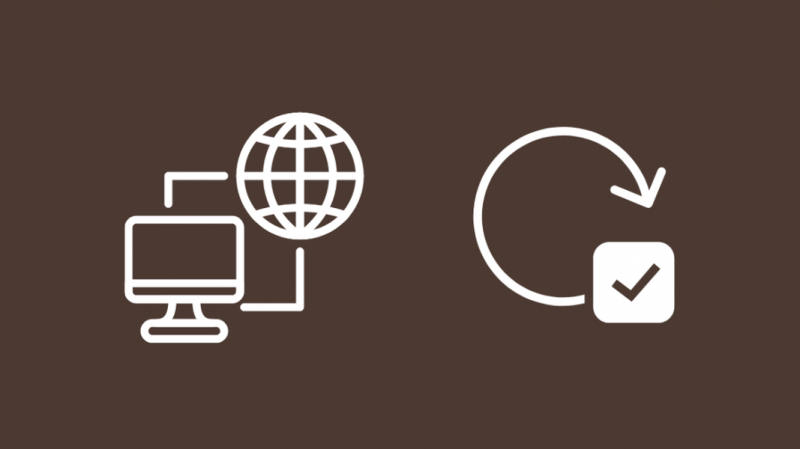
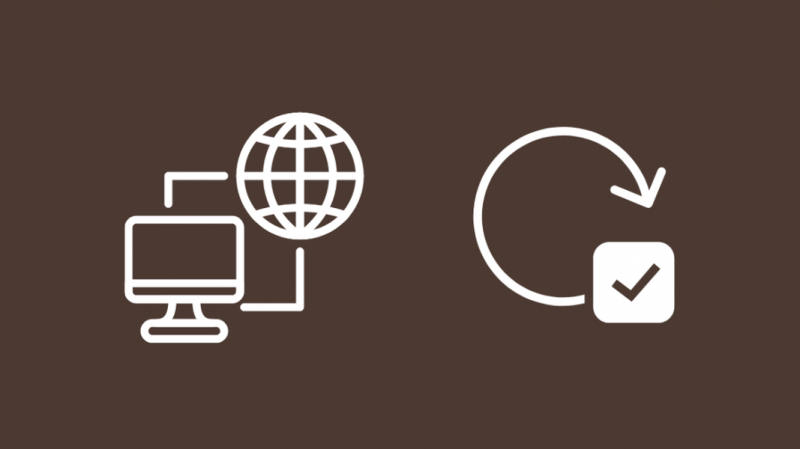
Els controladors actuen com a intermediari entre el vostre maquinari de xarxa com un encaminador o un mòdem i el vostre ordinador i els permeten comunicar-se entre ells.
Com amb qualsevol programari, els controladors també són propensos a errors o errors, però els podeu solucionar amb força facilitat.
Només heu d'actualitzar els controladors que teniu o reinstal·lar-los.
Per actualitzar els controladors de xarxa:
- Premeu Tecla Win + R per obrir la caixa d'execució.
- Tipus devmgmt.msc al quadre de text.
- Quan s'obri el Gestor de dispositius, amplieu-lo Adaptadors de xarxa .
- Feu clic amb el botó dret al vostre adaptador de xarxa i seleccioneu Actualitzar el programari del controlador .
- Des de l'assistent d'actualització del controlador, seleccioneu Cerca automàticament el programari de controladors actualitzat .
- Seguiu la resta de les instruccions de l'assistent per acabar d'actualitzar el controlador.
- Reinicieu el vostre ordinador quan finalitzi l'actualització.
Per reinstal·lar els controladors de xarxa:
- Premeu Tecla Win + R per obrir la caixa d'execució.
- Tipus devmgmt.msc al quadre de text.
- Quan s'obri el Gestor de dispositius, amplieu-lo Adaptadors de xarxa .
- Feu clic amb el botó dret al vostre adaptador de xarxa i seleccioneu Desinstal·la el dispositiu ,
- Confirmeu el missatge de desinstal·lació.
- Per tornar a instal·lar el controlador, feu clic al botó etiquetat Busca canvis de maquinari des de la barra de la part superior de la pantalla.
- El dispositiu es detectarà automàticament i es reinstal·laran els controladors.
- Reinicieu l'ordinador quan el controlador s'acabi de reinstal·lar.
Després d'actualitzar o reinstal·lar els controladors de xarxa, comproveu si els pics de retard encara hi són al joc.
Reinicieu el vostre encaminador
De vegades, els errors del programari de l'encaminador poden aparèixer com a pics de retard al vostre joc, especialment si jugueu amb una connexió Wi-Fi.
Afortunadament, aconseguir la majoria d'aquests errors és bastant fàcil; només cal que reinicieu l'encaminador.
Per fer-ho, primer, apagueu l'encaminador i desconnecteu-lo de la paret.
A continuació, espereu almenys 15-20 segons abans de tornar a connectar-lo.
Després de reiniciar l'encaminador, proveu de jugar a alguns jocs i comproveu si els pics de retard es tornen a produir.
Restableix el teu encaminador
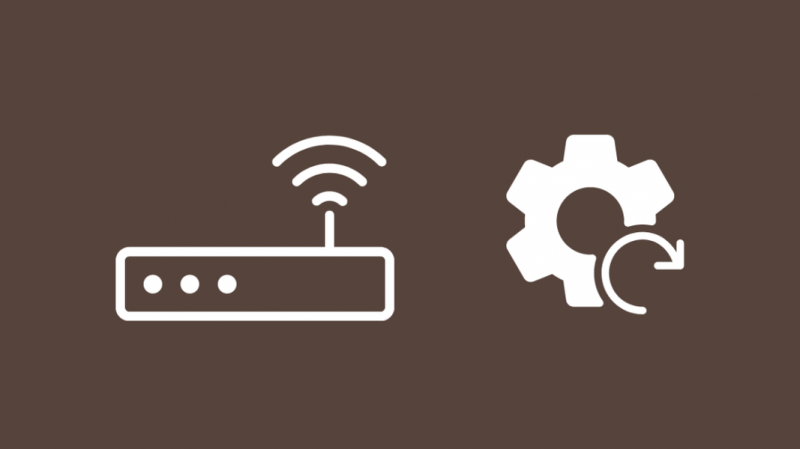
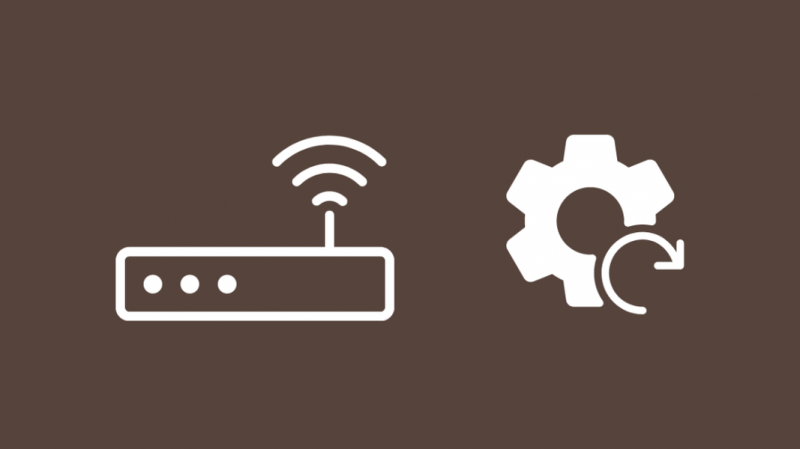
Un encaminador actua com a punt final per a la vostra connexió, que implica una gran ruta per les xarxes que formen Internet.
La ruta que fa la connexió entre tu i el servidor del joc la determina principalment el teu ISP i, de vegades, pot prendre una ruta més llarga del que necessita.
Restablir el vostre encaminador pot restablir la vostra connexió i oferir-vos una ruta més òptima als servidors del joc.
L'encaminador de cada ISP té el seu propi mètode de restabliment, així que per saber com restablir el vostre encaminador, consulteu el seu manual o truqueu al vostre ISP per saber com fer-ho.
Contacte de suport
Si cap d'aquests passos de resolució de problemes no va funcionar, encara hi ha la possibilitat de contactar amb l'assistència al client del vostre ISP.
Digues-los que has tingut pics de retard al joc i parla amb ells sobre el que has provat fins ara per solucionar-ho.
Pensaments finals
Hi ha multitud de factors que intervenen tenir un bon ping o latència , i l'efecte de tenir un gran ping als vostres jocs serà l'absència de retard.
Intenteu mantenir el ping baix reduint l'ample de banda que utilitzen altres dispositius i programes apagant aquests dispositius o tancant aquests processos.
També podeu connectar el vostre ordinador o consola de jocs al vostre encaminador amb un cable Ethernet per tenir una connexió de xarxa més fiable, ja que Ethernet sempre és més ràpid que la Wi-Fi.
Si teniu un encaminador compatible Wi-Fi Multimèdia, desactiva la funció i mira si el retard i el tartamudeig desapareixen.
També us pot agradar la lectura
- Què és un bon ping? Immersió profunda en la latència [2021]
- Filtret NAT: com funciona? Tot el que necessites saber [2022]
- 300 Mbps és bo per a jocs? [2021]
- Quina velocitat de pujada necessito per reproduir a Twitch?
- Els encaminadors de malla són bons per a jocs? [2021]
Preguntes freqüents
Per què el meu ping és tan alt, però la meva Internet és bona?
El vostre ping pot augmentar independentment de la vostra velocitat d'Internet quan s'està executant qualsevol altre procés intensiu d'amplada de banda en segon pla del vostre joc.
Què és el jitter d'Internet?
La fluctuació d'Internet és quan el paquet que s'envia experimenta un retard de temps.
Es tracta principalment d'un problema basat en la congestió i es pot solucionar reiniciant o reiniciant l'encaminador.
És possible fer 0 ping?
El ping zero és l'escenari ideal per a qualsevol xarxa, però com que les dades han de viatjar físicament a través d'una connexió, és impossible al món real.
És bo els fotogrames per segon (FPS) més alts?
Un FPS més alt sempre significa que l'experiència que tingueu amb un joc serà molt més suau i sempre hauríeu d'intentar treure el màxim profit del vostre maquinari, sobretot si jugueu a un competitiu.
